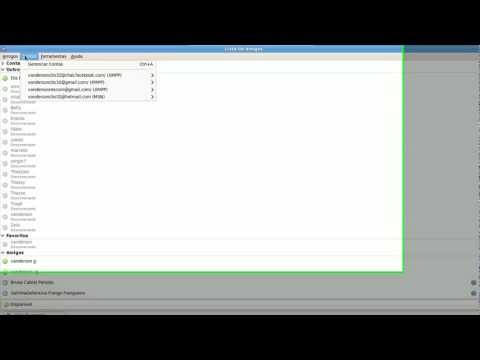Você já quis demonstrar um site ao vivo durante uma apresentação do PowerPoint? Veja como você pode inserir uma página da Web ativa em uma apresentação do PowerPoint para poder mostrar o conteúdo exato do qual está falando.
Não importa sobre o que você está fazendo uma apresentação, às vezes pode ser útil mostrar as informações de seu público-alvo da Internet. Você sempre pode criar uma captura de tela da página da Web que está demonstrando, mas é provável que a captura de tela esteja desatualizada no momento da apresentação.

Vá para o site da LiveWeb (link abaixo) e faça o download da versão correta da sua versão do PowerPoint. Selecionamos a versão 2007/2010 neste teste.


Agora, no PowerPoint, abra o Opções janela. No PowerPoint 2010, você pode fazer isso clicando no Arquivo botão e selecionando Opções; no PowerPoint 2007, clique no orbe do Office e selecione Opções.

Selecione Suplementos no lado esquerdo, selecione Suplementos do PowerPoint de Gerir menu e clique em Vai.

Isso abrirá a janela de suplementos do PowerPoint. Clique Adicionar novo para adicionar o addin do LiveWeb que baixamos anteriormente.


PowerPoint pode avisá-lo que o suplemento contém uma macro. Clique Ativar macros continuar.

Agora você deve ver LiveWeb listado na janela Suplementos, e você está pronto para adicionar uma página da Web ao vivo à sua apresentação do PowerPoint.

Usando o LiveWeb no PowerPoint
Agora que o LiveWeb está instalado, você está pronto para inserir dados da Internet ao vivo em suas apresentações. De Inserir aba, selecione Página da web de LiveWeb seção.


Digite o website que você deseja visitar na primeira linha e clique no Adicionar botão. Certifique-se de incluir https:// na frente do endereço do site. Depois de adicionar o site que você deseja visitar, clique em Próximo.

O LiveWeb atualizará automaticamente a página da Web, mas se você quiser, poderá desmarcar a caixa. Clique Próximo continuar.


Quando terminar, clique Terminar para retornar ao PowerPoint.






Se você precisar alterar sua página da Web, clique no Editar propriedade da página botão no Inserir aba.



Ao salvar sua apresentação, você precisará salvá-la como uma apresentação habilitada para macro em .pptm formato para preservar os dados da web. Você só poderá ver a apresentação em outro computador se tiver o complemento do LiveWeb instalado. Como é um complemento gratuito, você pode manter uma cópia dele no seu pen drive para instalá-lo facilmente se precisar mostrar sua apresentação em outro computador.

Se você quiser usar dados da Web ao vivo em outros aplicativos do Office, veja como você pode usar dados on-line nas planilhas do Excel 2010.
Baixe o LiveWeb Add-in para o PowerPoint